Na diskovom priestore počítača Mac sa ukladajú rôzne typy údajov vrátane operačného systému, aplikácií, dokumentov, mediálnych súborov a ďalších používateľských údajov. Ak vám dôjde miesto na disku, môžu sa vyskytnúť problémy, ako je pomalý výkon, zlyhanie systému alebo nemožnosť uložiť nové súbory.
Existuje mnoho spôsobov, ako opraviť nedostatok miesta na disku. Ak však váš Mac tvrdí, že na disku nie je dostatok miesta, hoci tam je, musíte postupovať inými metódami.
Čo to znamená, keď Mac hlási, že je disk plný?
Keď Mac oznámi, že je disk plný, ste obmedzení v mnohých činnostiach. Takisto niektoré aplikácie nemusia fungovať správne alebo zlyhajú kvôli nedostatočnému priestoru na disku.
Aby Mac OS fungoval, musí byť na vašom Macu voľných aspoň 10 % disku. Ak je to menej, zobrazí sa upozornenie a ďalšie používanie je obmedzené.
Problém však často nastáva vtedy, keď Mac tvrdí, že nie je dostatok miesta, hoci ho tam je. V tomto prípade to možno pripísať “čistiteľnému” priestoru. To znamená, že toto miesto zaberajú nepotrebné súbory. A ten môžete vyčistiť a premeniť na voľné miesto.
Ako skontrolovať miesto na disku v počítači Mac?
Pred vykonaním akýchkoľvek činností a odstránením alebo presunutím súborov by ste mali skontrolovať miesto na disku Macu. Môžete tak zistiť, čo presne zaberá najviac miesta. Ak chcete skontrolovať miesto na disku v počítači Mac, musíte:
- Kliknite na ikonu Apple.
- Vyberte položku Nastavenia systému.
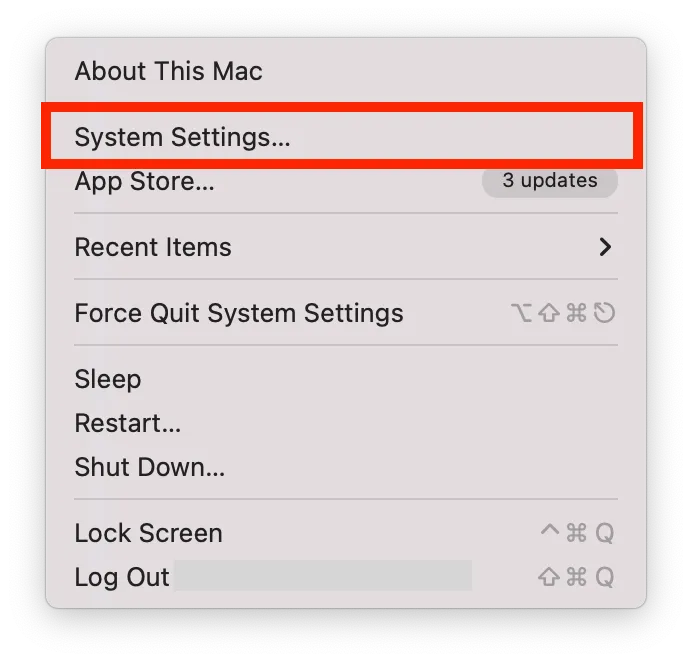
- Potom kliknite na položku Všeobecné.
- Vyberte časť Úložisko.
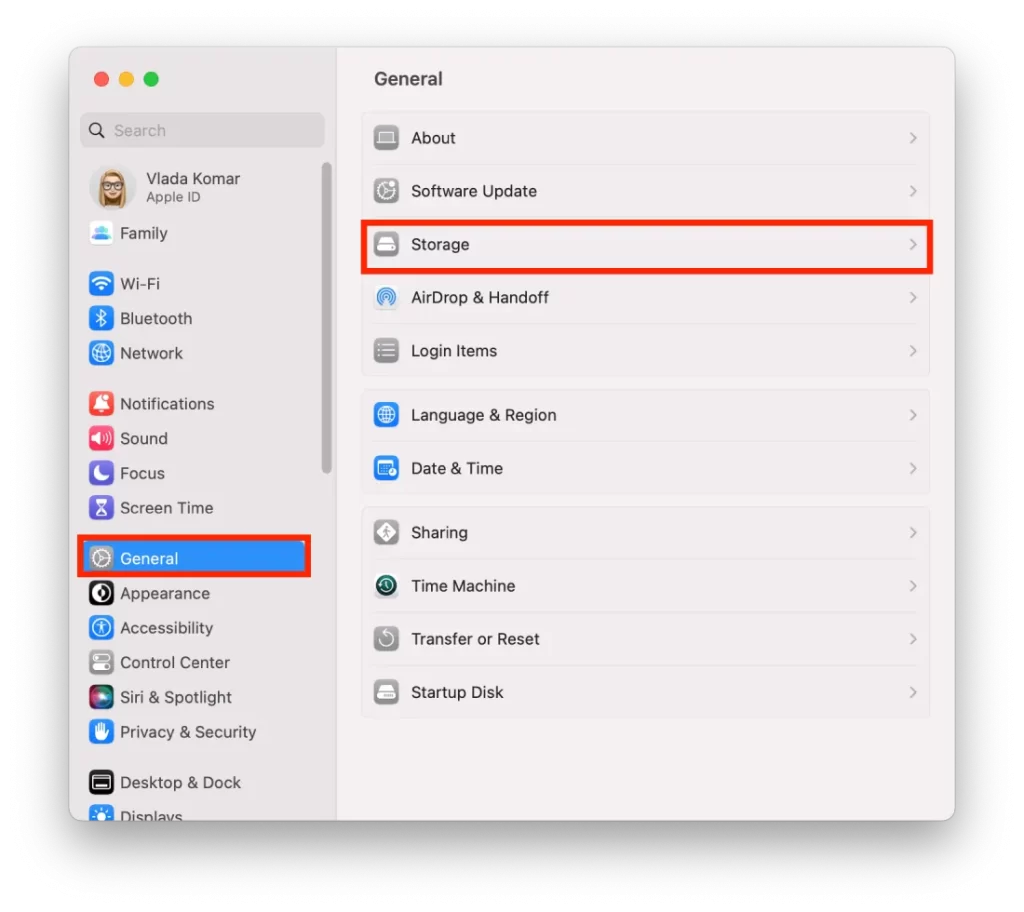
Kontrola miesta na disku vám pomôže identifikovať súbory a aplikácie, ktoré zaberajú veľa miesta, a odstrániť ich, ak už nie sú potrebné. To vám pomôže usporiadať súbory a optimalizovať úložný priestor v počítači Mac.
Čo robiť, ak Mac hlási, že na disku nie je dostatok miesta?
Ak Mac hlási, že nie je dostatok miesta, hoci ho je, mali by ste uvoľniť miesto, ktoré čistíte – vypnite optimalizáciu disku iCloud. To je úplne prvá vec, ktorú by ste mali v takejto situácii urobiť. Potom popíšem ďalšie odporúčania, ktoré vám pomôžu vyčistiť miesto.
Ako vypnúť optimalizáciu jednotky iCloud?
Vypnutie optimalizácie disku iCloudu je jedným zo spôsobov, ako uvoľniť miesto na čistenie. iCloudové zálohy sú súčasťou “neviditeľného” miesta na vašom Macu. Ak to chcete urobiť, musíte postupovať podľa týchto krokov:
- Kliknite na ikonu Apple.
- Vyberte položku Nastavenia systému.
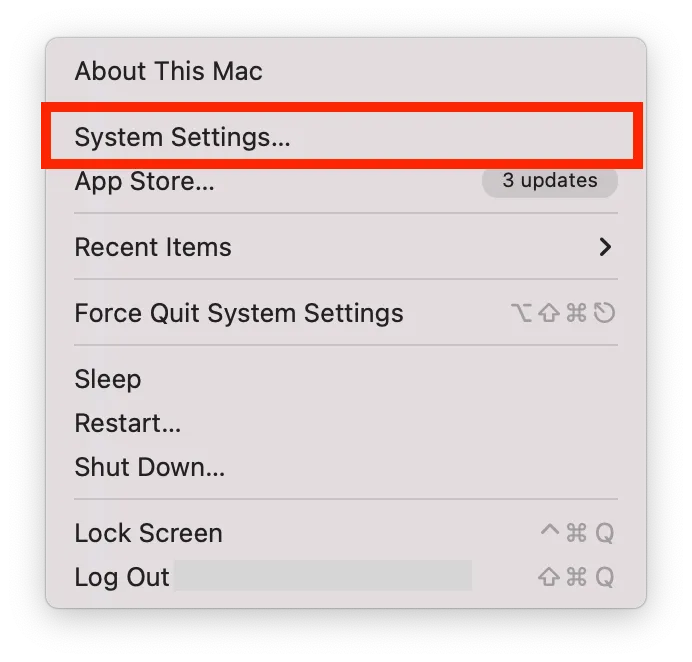
- Kliknite na Apple ID.
- Potom vyberte časť iCloud.
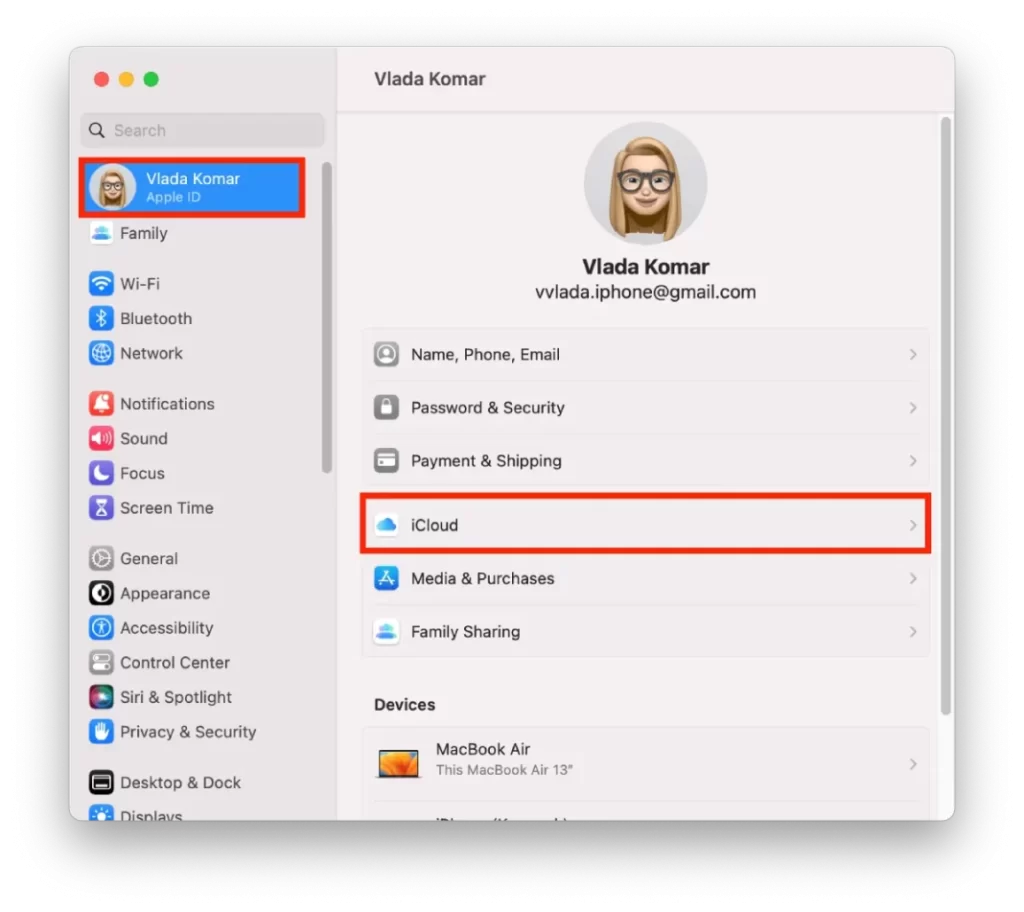
- Označte položku iCloud Drive a vyberte položku Možnosti.
- Musíte ho vypnúť.
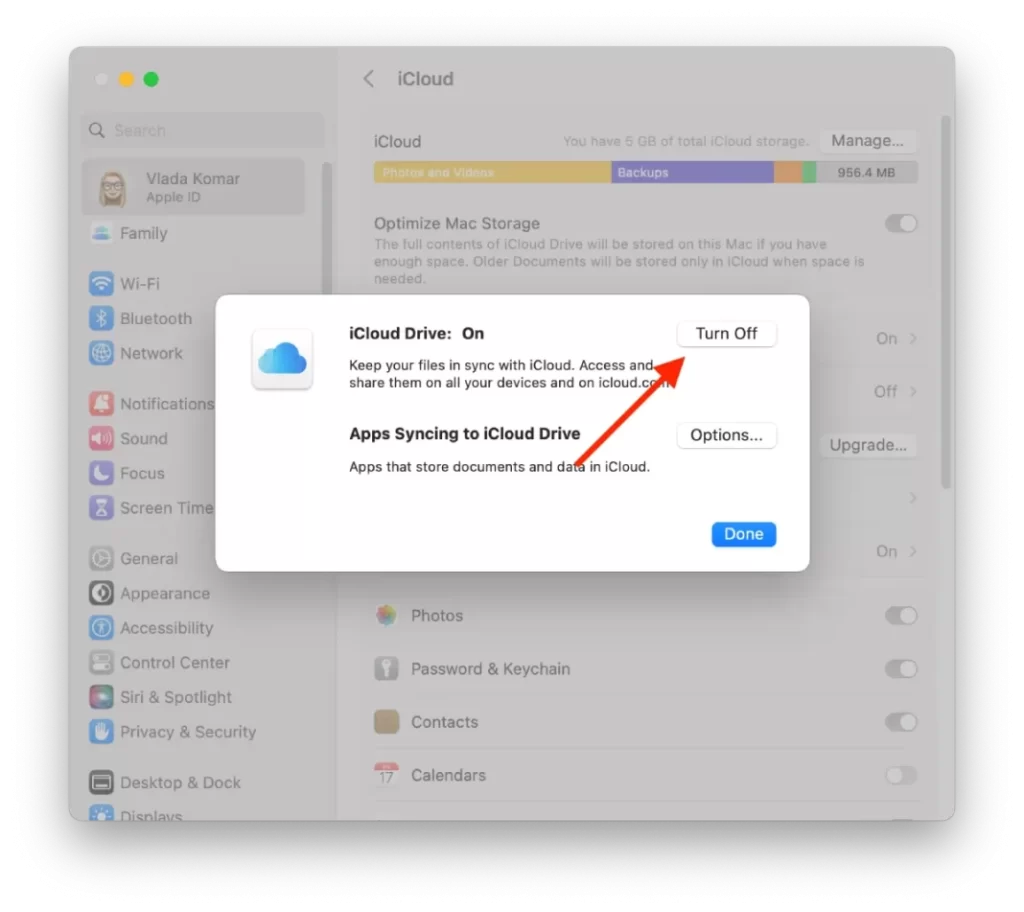
Ako vyniesť odpadky?
Vynesenie koša v počítači Mac znamená proces trvalého odstránenia súborov, ktoré ste predtým presunuli do koša. Uvoľní sa tak úložný priestor v počítači Mac a systém bude fungovať bez problémov. Ak chcete na počítači Mac vybrať Kôš, postupujte podľa týchto krokov:
- Kliknite na ikonu koša.

- Vyberte tlačidlo “Empty”.
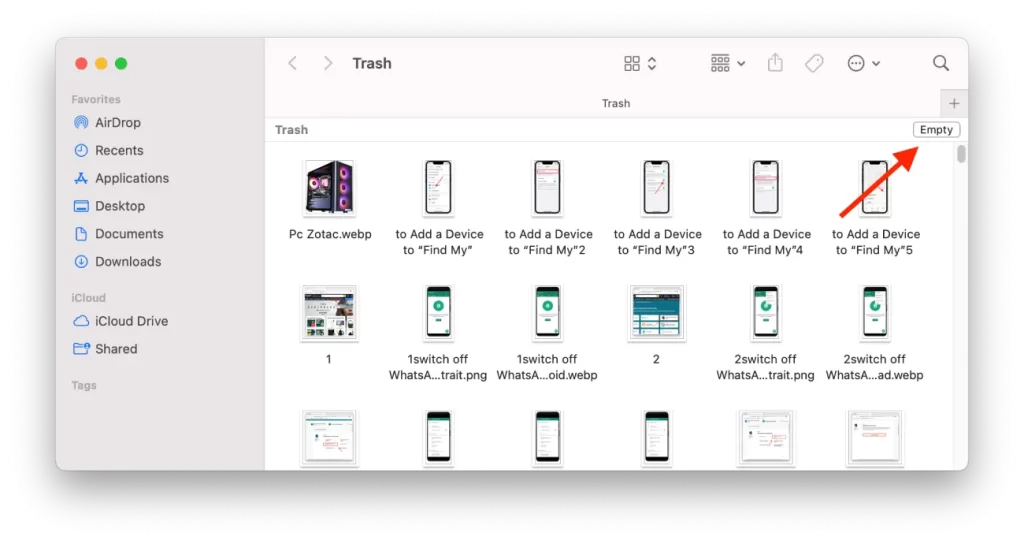
- Potvrďte svoje kroky.
Po vyprázdnení koša sa súbory nedajú obnoviť.
Ako odstrániť aplikáciu cache?
Vyrovnávacia pamäť sú dočasné súbory, ktoré aplikácie v Macu ukladajú, aby mohli pracovať rýchlejšie a efektívnejšie. Medzipamäte síce môžu zvýšiť výkon, ale časom môžu zaberať aj cenné miesto v pamäti Macu. Ak chcete odstrániť súbory vyrovnávacej pamäte konkrétnej aplikácie v Macu, postupujte podľa týchto krokov:
- Otvorte Finder a kliknite na ponuku “Go” na paneli ponúk.

- Vyberte možnosť “Prejsť do priečinka”.
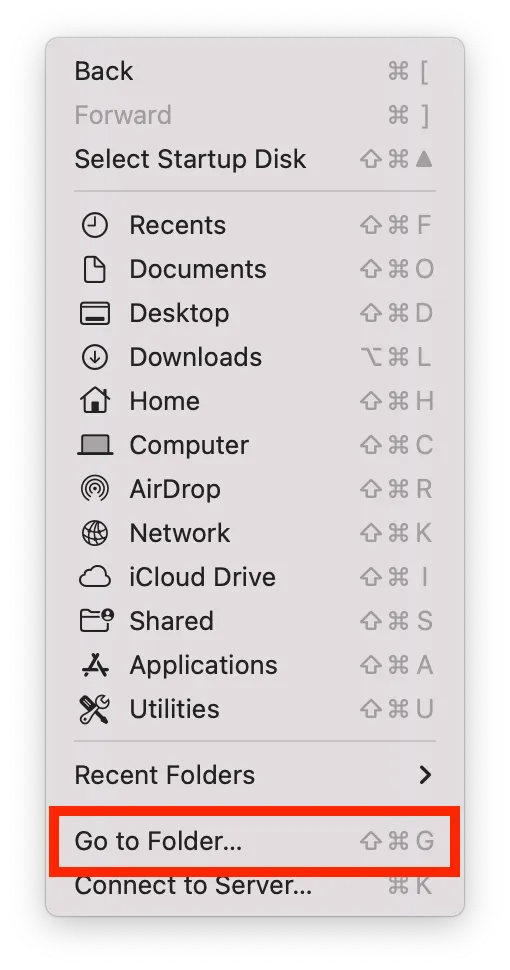
- Zadajte ~/Library/Caches a stlačte Enter.
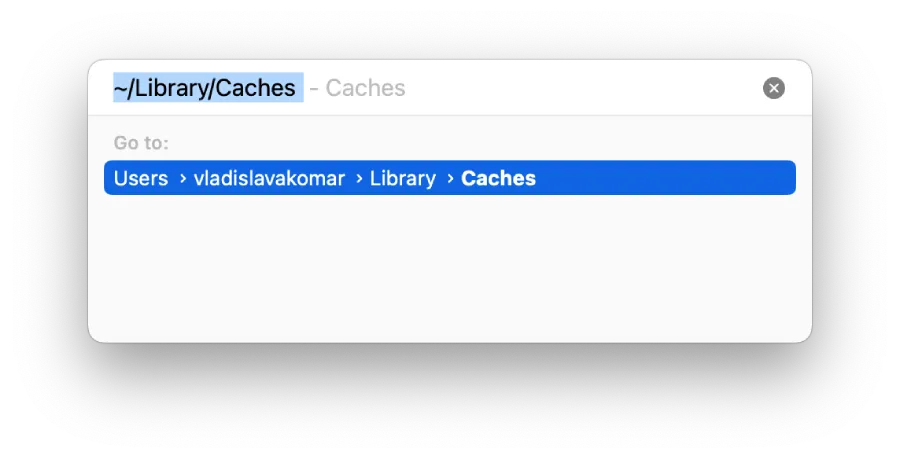
- Nájdite priečinok aplikácie, ktorej vyrovnávaciu pamäť chcete odstrániť, a potiahnite ho do koša.
- Ak chcete natrvalo odstrániť súbory vyrovnávacej pamäte, vyprázdnite Kôš.
Odstránenie súborov vyrovnávacej pamäte aplikácie môže niekedy spôsobiť, že aplikácia bude pri prvom otvorení dočasne pracovať pomalšie, pretože bude musieť obnoviť svoje súbory vyrovnávacej pamäte. Časom si však aplikácia svoju vyrovnávaciu pamäť opäť vybuduje a mala by opäť fungovať plynule.









